Как обнулить БИОС: несколько самых распространенных методов

Не секрет, что в некоторых случаях для восстановления работоспособности компьютерной системы может потребоваться сбросить БИОС. Такая методика позволяет устранить множество проблем с оборудованием, которые средствами и инструментами Windows не решаются. Далее предлагается несколько основных способов, позволяющих сделать это без особых проблем. Рассмотрим и программные, и физические методы проведения сброса параметров первичной системы.
Для чего может потребоваться сбросить БИОС?
Достаточно часто можно встретить ситуации, когда любители покопаться в настройках системы устанавливают такие параметры, что потом не то что установленное оборудование не работает или работает некорректно, но и операционная система не загружается.
Нередко можно встретить и ситуации, когда через первичную систему устанавливается пароль на вход, который к настройкам операционной системы не имеет никакого отношения вообще. Иногда бывает необходимо сбросить настройки до заводских еще и в том случае, если пользователь замечает, что вся компьютерная система работает крайне нестабильно (постоянно вылетает, производится самопроизвольна перезагрузка и т.д.). В некоторых случаях такой подход позволяет даже восстановить загрузку ОС, если проблемы при старте наблюдались именно по вине "железа".
Как обнулить БИОС: стандартная методика
По большому счету ничего особо сложного в сбросе параметров до заводских нет. Как обнулить настройки БИОСа? Нет ничего проще.
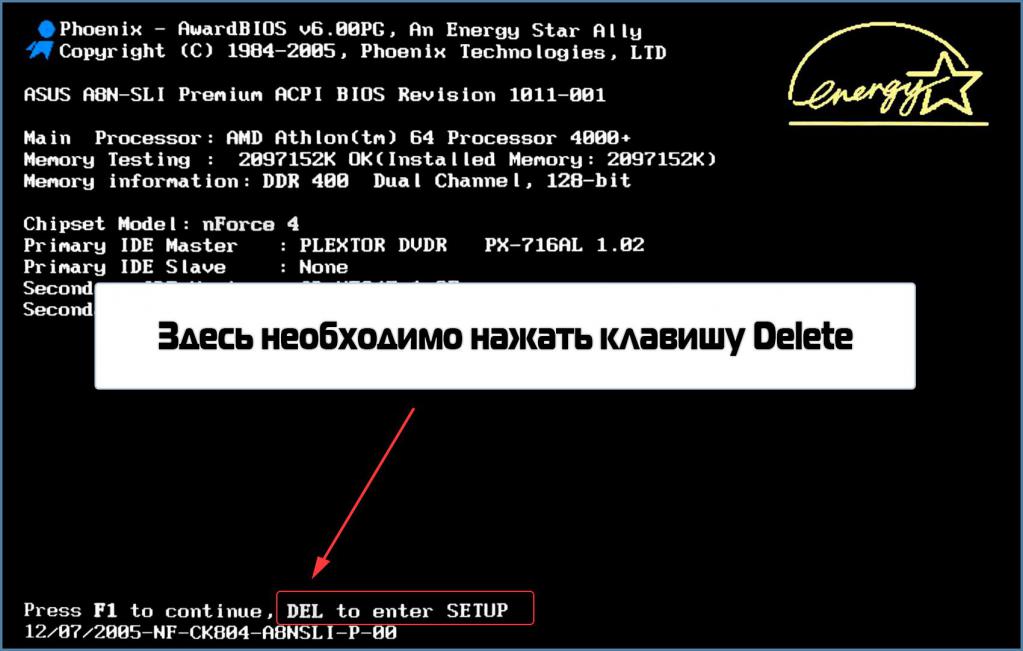
При включении компьютерного устройства необходимо войти в саму первичную систему, используя для этого клавиши, которые будут указаны на стартовом экране, а затем перейти к пункту сброса на стартовой странице. Называться он может по-разному, но чаще всего это параметр Load Setup Defaults или что-то вроде этого. После его активации система выдаст предупреждение на подтверждение сброса, с которым нужно согласиться путем нажатия клавиши «Y» (Yes).
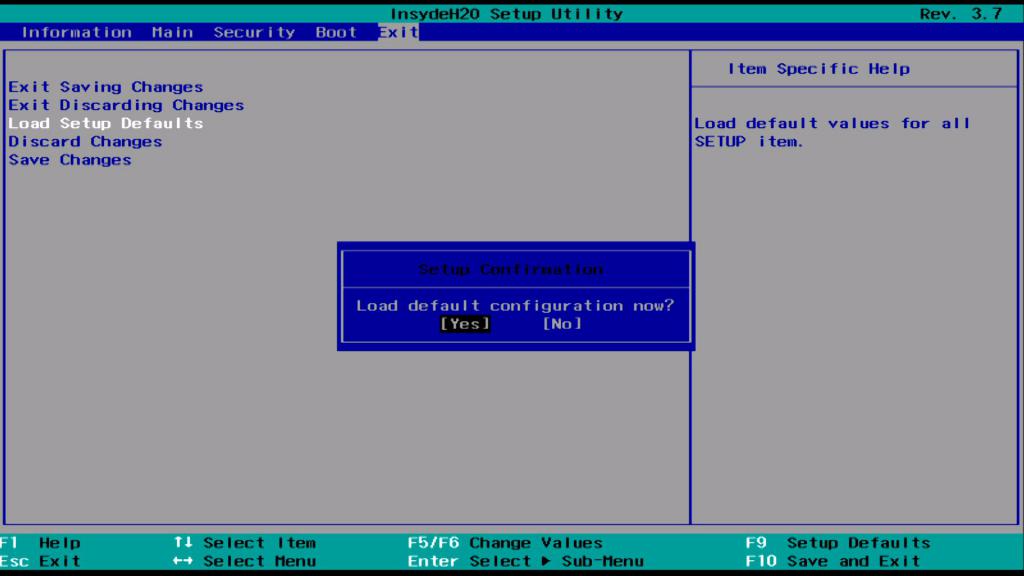
В некоторых версиях первичной системы такой пункт может присутствовать в меню выхода (Exit).
Использование перемычки на материнской плате
Вопрос того, как обнулить БИОС, может быть решен и за счет физического вмешательства в начинку стационарного компьютера (на ноутбуках предлагаемые действия обычно не применяются).

Здесь возле батарейки питания можно найти специальную перемычку или так называемый джампер, который обычно помечен как CLRTC, Clear CMOS или имеет подобное название. Положение, в котором он установлен, отвечает за смену режимов работы материнской платы и сброс настроек самой первичной системы ввода/вывода. Как обнулить настройки БИОСа до стандартных? Если на плате три контакта, необходимо установить джампер во второе положение, если всего два – использовать дополнительную перемычку из другого места материнской платы, чтобы их замкнуть. Естественно, все действия необходимо производить при выключенном компьютерном терминале. После этого вопрос того, как обнулить БИОС, предполагает длинное нажатие на кнопку включения питания (примерно секунд на десять). Компьютер, понятное дело, не включится, зато сброс настроек первичной системы вам гарантирован. Затем следует установить перемычку в исходное положение (а также убрать дополнительный джампер, если он был установлен) и произвести включение терминала.
Сброс путем изъятия батарейки CMOS
Еще одна методика, позволяющая довольно просто решить проблему того, как обнулить БИОС, состоит в том, чтобы на время вытащить из гнезда материнской платы батарейку CMOS.

Пауза между ее изъятием и повторной вставкой составляет около десяти - пятнадцати минут. Но тут нужно быть очень осторожным, поскольку на некоторых моделях материнских плат батарейка является несъемной.
Использование утилиты Debug
Наконец, проблема того, как обнулить БИОС на компьютере с Windows на борту, может быть решена путем использования небольшой утилиты под названием Debug, которая является встроенным инструментом самой операционной системы.
Для ее запуска необходимо использовать вызов меню «Выполнить», где вводится одноименная с инструментом команда. После старта появится черное окно, по виду ничем не отличающееся от командной консоли. Тут вводимые параметры будут зависеть исключительно от того, какая именно версия и какого производителя установлена в компьютерной системе.
Например, для первичных систем Phoenix последовательно вводятся значения O 70 FF, O 71 FF и Q, для систем AMI или Award вписываются параметры О 70 17, О 73 17 и Q. Но для правильности вводимых команд сброса предварительно необходимо ознакомиться с технической документацией BIOS, используя для этого, например, интернет-ресурс разработчика (производителя). Если ввести некорректные значения, это может либо не дать вообще никакого эффекта, либо привести всю систему в абсолютно неработоспособное состояние.
Дополнительные меры
В некоторых случаях, когда это только крайне необходимо, выполнить сброс можно за счет установки обновленной прошивки, которая настройки предыдущей версии не наследует.
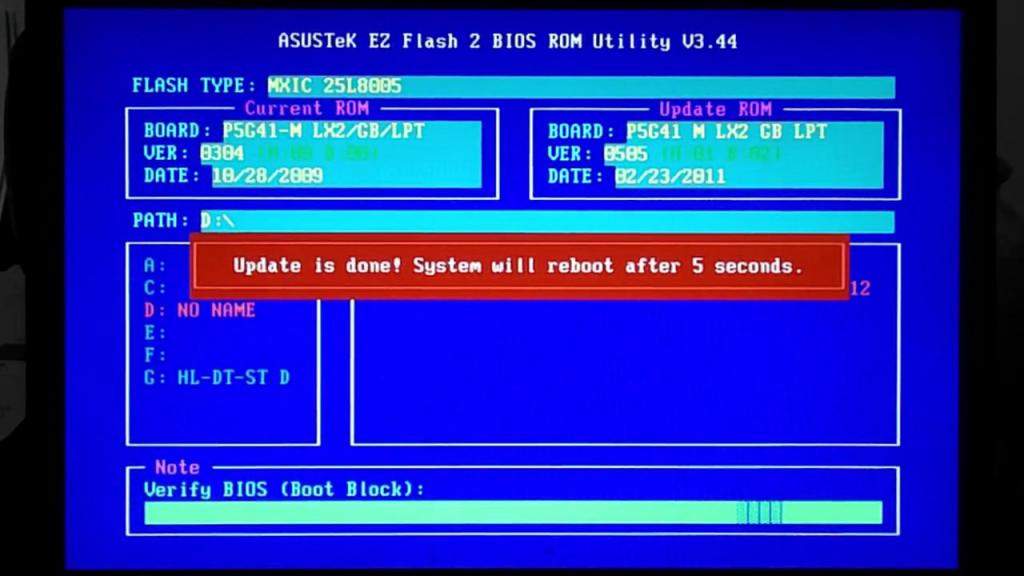
Правда, заниматься подобными вещами без знания тонкостей перепрошивки рядовым пользователям категорически не рекомендуется, а то потом придется менять даже сам чип с первичной системой, а может быть, даже и всю материнскую плату. Так что будьте внимательны.
Итоги
Если сделать некоторые выводы из всего сказанного, осуществлять сброс настроек и параметров BIOS рекомендуется через опции самой первичной системы. Для стационарных терминалов можно использовать обнуление путем временного изъятия батарейки питания. С перемычками тоже без знания сути вопроса следует быть осторожным, а то замкнете не те контакты, и материнская плата, что называется, «полетит».
Похожие статьи
- Быстрый сброс пароля администратора Windows 7
- Как снять пароль с компьютера - основные методы
- Как вернуть ноутбук к заводским настройкам? Инструкция по восстановлению заводских настроек
- Phoenix Bios: настройки параметров
- Настройка ноутбука. Как зайти в БИОС
- Как прошить БИОС. Программа для прошивки BIOS
